Окно проекта Cubase SX Project
Окно проекта Cubase SX Project (рис. 4.1.) можно считать основным окном. Именно этим окном вам придется пользоваться чаще всего. В Cubase SX одновременно может быть открыто несколько проектов. В заголовке окна каждого из проектов отображается имя файла проекта. Если же проект не был сохранен в файле, вместо имени файла будет присутствовать надпись untitled.
За понятием "проект" стоит нечто большее, чем просто окно. В проекте задействованы ресурсы программных и аппаратных устройств, которые настроены определенным образом именно под этот проект. И в то же время в Cubase SX одновременно может присутствовать несколько проектов. Как же быть с аппаратными ресурсами, являющимися общими для всех проектов? Проблема разделения ресурсов между проектами в Cubase SX решается следующим образом: проектов может быть много, но активным может быть только один из них. Активному проекту полностью принадлежат все ресурсы виртуальной студии. В некоторых музыкальных редакторах (например, SONAR) активным является тот проект, окно которого активно. В Cubase SX активный проект назначается нажатием безымянной кнопки, расположенной в левом верхнем углу окна Cubase SX Project. У активного проекта эта кнопка окрашена в красноватый цвет, у неактивного – в серый.
Окно включает в себя следующие составляющие. В верхней части окна располагается панель инструментов, в числе которых есть и кнопки управления записью/воспроизведением проекта, которые частично дублируют функции транспортной панели.
Под панелями инструментов располагается информационная строка (Infoline), в которой отображаются параметры выбранных объектов проекта. Кроме того, отображаемые в информационной строке параметры доступны для редактирования. Скрыть или отобразить информационную строку можно с помощью кнопки  расположенной на панели инструментов.
расположенной на панели инструментов.
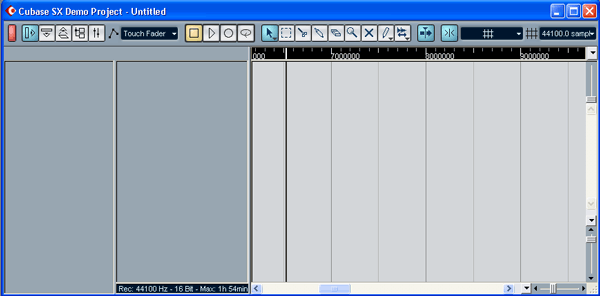
Рис. 4.1. Окно Cubase SX Project (не создано ни одного трека)
Как видно из рис. 4.1, вся остальная область окна проекта разбита на три части. Проект, представленный на рис. 4.1, пока не содержит ни одного трека. Но в будущем, после того как вы создадите хотя бы один трек (рис. 4.2), в средней части расположится список треков (Track list). В списке друг над другом будут располагаться поля треков и поля подтреков, содержащих автоматизацию. В этих полях будут доступны атрибуты и основные параметры треков.
В нижней части списка треков расположена информационная строка, в которой отображается формат звуковых данных и максимальная суммарная длительность звуковых файлов проекта. Последний параметр вычисляется исходя из того, сколько свободного места имеется на том диске, на котором расположена папка проекта.
— Регулярная проверка качества ссылок по более чем 100 показателям и ежедневный пересчет показателей качества проекта.
— Все известные форматы ссылок: арендные ссылки, вечные ссылки, публикации (упоминания, мнения, отзывы, статьи, пресс-релизы).
— SeoHammer покажет, где рост или падение, а также запросы, на которые нужно обратить внимание.
SeoHammer еще предоставляет технологию Буст, она ускоряет продвижение в десятки раз, а первые результаты появляются уже в течение первых 7 дней. Зарегистрироваться и Начать продвижение
Слева от списка треков находится поле, называемое инспектором (Inspector). В этом поле будут доступны для редактирования параметры выбранного трека. Поле инспектора можно скрыть или отобразить с помощью кнопки  , расположенной на панели инструментов.
, расположенной на панели инструментов.
Справа от списка треков располагается область, в которой в графическом виде будет отображаться содержимое треков – это секция треков. Каждому полю в списке треков соответствует своя полоса в секции треков. На одном треке принято размещать партии, принадлежащие одному инструменту.
Горизонталь в секции треков соответствует оси времени, которая берет начало от левой границы секции. В верхней части секции треков имеется шкала времени (Ruler). Она служит не только для отображения меток времени, но и предоставляет возможность управлять положением локаторов и указателем текущей позиции.
